So erstellen Sie benutzerdefinierte IntelliRAW-Regeln in älteren Versionen von UFS Explorer
Ab Version 9.4 sind alle Editionen von UFS Explorer mit einem speziellen Editor zum Erstellen von Suchregeln direkt im Programm ergänzt. Wenn Sie jedoch eine ältere Version der Software, die diese Funktionalität nicht bietet, verwenden, können Sie ein zusätzliches Dienstprogramm namens IntelliRAW Rules Editor herunterladen. Es ist kostenlos erhältlich und stellt die Möglichkeit zur einfachen Definition benutzerdefinierter Dateitypen für IntelliRAW sowie zahlreiche Optionen zu deren Konfiguration bereit. Mit diesem Tool können Sie:
- Eine neue Datei mit einem benutzerdefinierten Dateityp erstellen, eine vorhandene Datei öffnen und sie mit neuen Dateitypen ergänzen oder sogar Regeln aus mehreren vorhandenen Dateien vereinen;
- Eine Dateierweiterung, die den gefundenen Dateien des entsprechenden benutzerdefinierten Dateityps zugewiesen wird, angeben;
- Einen Namen für den Dateityp, der auch als Ordnername in den Ergebnissen der "rohen Wiederherstellung" verwendet wird, angeben;
- Eine Regel für den Start der Datei mit einer oder mehreren Signaturen in Form einer hexadezimalen Sequenz, einer ASCII- oder Unicode-Zeichenfolge angeben. Die Software kann eingestellt werden, um den gesamten Datenblock auf der Suche nach dem benötigten Muster zu scannen, das in einem Block in einem bestimmten Versatz zu finden oder den Block in Unterblöcke einer bestimmten Größe zu unterteilen und das Muster an einer bestimmten Position zu suchen.
- Eine Regel für das Ende der Datei angeben:
- Durch eine Trailersignatur und eine bestimmte Anzahl von Bytes danach;
- Durch die Größe der Datei, die als Feld bei einem bestimmten Versatz mit einer bestimmten Größe definiert wird. Der Wert kann mit der gewählten Ganzzahl multipliziert und um die angegebene Anzahl von Bytes erhöht werden.
- Die Umstände, unter denen die Übereinstimmung stattfinden wird, definieren:
- Das Format der Daten (Binär, ASCII oder Unicode);
- Der Analyseumfang, der mit dem übergeordneten Objekt zusammenfallen kann oder eine Teilmenge bestimmter Größe, die bei einem bestimmten Versatz oder durch eine bestimmte hexadezimale Signatur definiert wird, sein kann;
- Trefferbedingungen: Definierte Regel kann so festgelegt werden, dass sie für alle Instanzen gilt, wenn keine der anderen Regeln übereinstimmt, wenn alle definierten Signaturen gefunden sind oder wenn eine von ihnen trifft.
Die Software unterstützt auch die folgenden speziellen Befehle:
Wenn Sie benutzerdefinierte IntelliRAW-Regeln in einer älteren Version von UFS Explorer (bis 9.3) angeben möchten, führen Sie die folgenden Schritte aus:
-
Erhalten Sie die Signatur, die Ihren Dateityp unterscheidet, wie in Erstellung benutzerdefinierter Suchregeln für die "rohe Wiederherstellung" beschrieben.
-
Laden Sie danach IntelliRAW Rules Editor herunter. In diesem Programm können Sie eine Datei mit Regeln für diesen Dateityp erstellen, die dann von UFS Explorer verwendet werden.
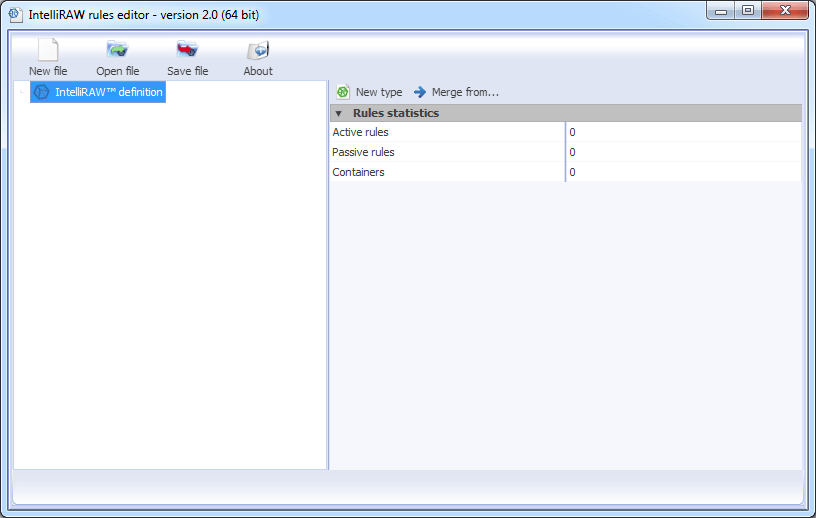
-
Führen Sie die Software aus, erstellen Sie eine neue Datei, indem Sie die Schaltfläche "Neue Datei" drücken und auf "Neuer Typ" klicken. Geben Sie auf der geöffneten Registerkarte den Namen des Dateityps und die Dateierweiterung an. In unserem Fall sind dies JPEG-Bilder und jpg.
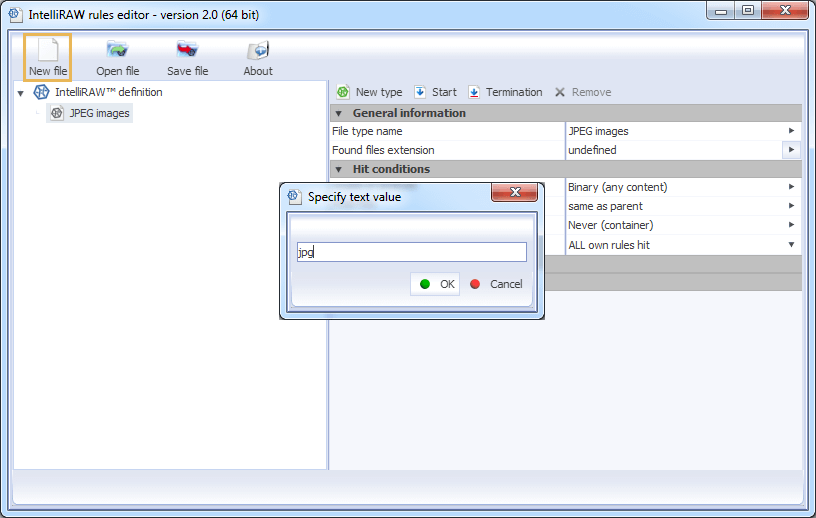
-
Definieren Sie die erhaltene Signatur für den Dateistart. Klicken Sie dazu auf die Schaltfläche "Start" und fügen Sie die Signatur in das Feld "Suchen nach" ein. Wenn sich die Position der Signatur von 0x0 unterscheidet, geben Sie sie im Feld "Position" ein und klicken Sie auf "OK".
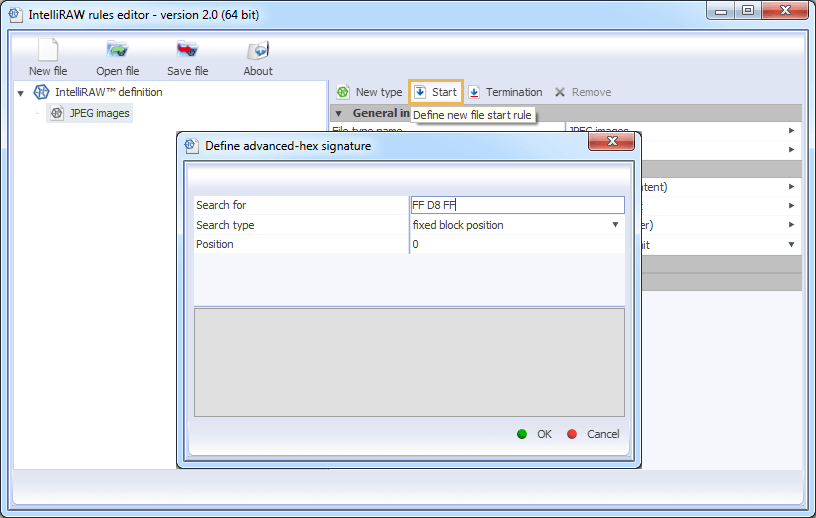
-
Wenn Ihr Dateityp eine Signatur für das Ende der Datei hat, geben Sie auch eine Regel dafür an. Klicken Sie dazu auf "Abschluss" und wählen Sie im geöffneten Menü "Übereinstimmende Signatur". Fügen Sie die Endsignatur in das Feld "Suchen nach" ein und klicken Sie auf "OK".
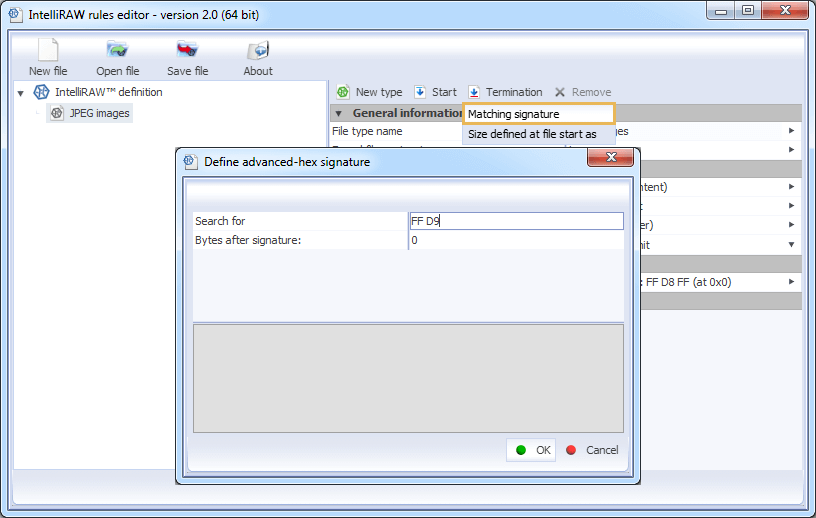
-
Geben Sie, falls verfügbar, zusätzliche Parameter für die Dateisuche an oder fahren Sie mit den Standardparametern fort.
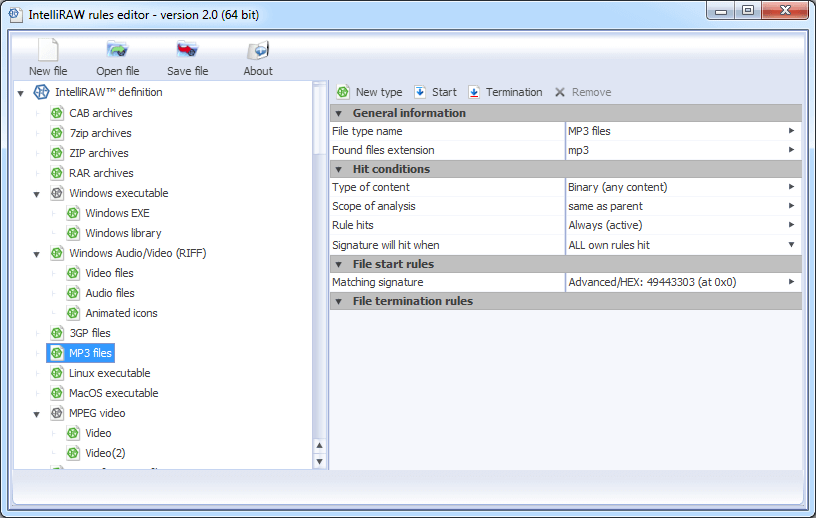
-
Ändern Sie den Status "Regeltreffer" in "aktiv" und speichern Sie die erstellte Regel in einer Datei über die Schaltfläche "Datei speichern".
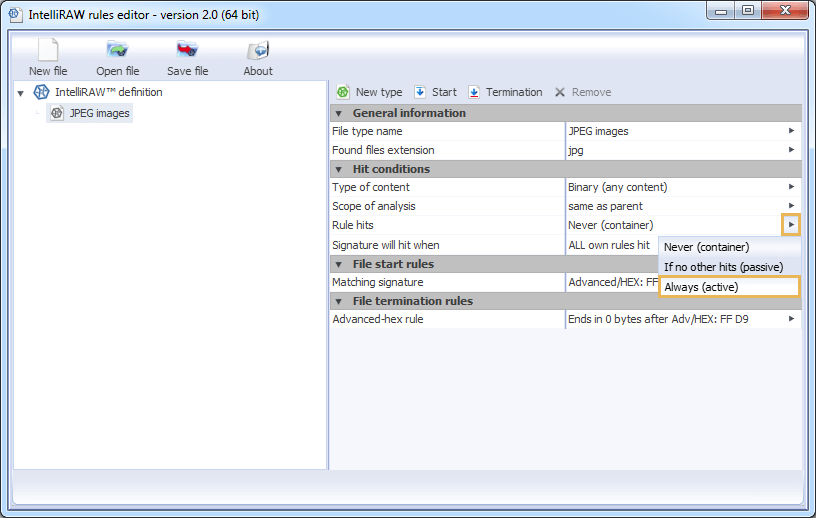
-
Wenn Sie in der Benutzeroberfläche von UFS Explorer zur Definition der Parameter für den Scan gelangen, haken Sie "Ich bin an Ergebnis der Wiederherstellung nach bekannten Inhalten interessiert" und "Ich will meine eigenen Regeln zur Datensuche gebrauchen" ab. Drücken Sie auf "Regeln laden", navigieren Sie zu der von Ihnen erstellten *.urrs-Datei und klicken Sie auf "OK".
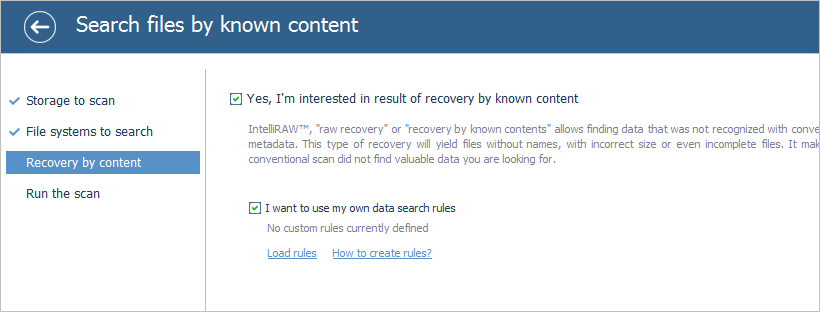
Nachdem Sie mit dem Scannen fortgefahren sind, wendet UFS Explorer Ihre Regel an und listet die Dateien auf, die mit ihrer Hilfe gefunden sind, in einem separaten Ordner $Custom. Sie erhalten neue Namen, da diese Informationen während der "rohen" Wiederherstellung vollständig verloren gehen.
Letzte Aktualisierung: 21. August 2022
